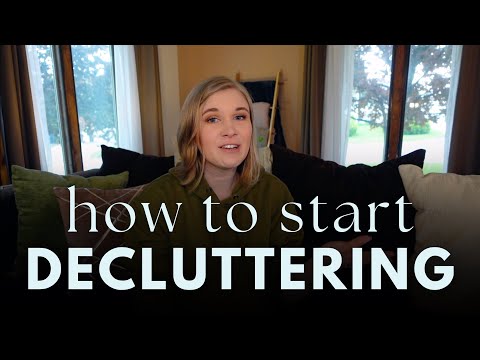Ky wikiHow ju tregon se si të rivendosni një profil eHarmony në PC ose Mac. Rivendosja e rezultateve të profilit dhe pyetësorit tuaj në eHarmony nuk është e lehtë, por mund të bëhet me pak durim. Disa ngjarje të jetës, si nënshtrimi i një operacioni të madh ose ndryshimi i qëllimeve tuaja të jetës, mund t'ju kualifikojnë për të rimarrë pyetësorin. Sidoqoftë, nëse preferoni të fshini plotësisht llogarinë tuaj dhe të filloni nga e para, mund ta bëni atë në vend.
Hapa
Metoda 1 nga 2: Kërkimi për të rivendosur profilin tuaj eHarmony

Hapi 1. Shkoni te Rivendosni faqen e Ndihmës së Profilit në një shfletues uebi

Hapi 2. Klikoni mbi Kliko Këtu ngjitur me Email: për të filluar një email.
Ju duhet ta shihni këtë pranë këndit të poshtëm të djathtë të dritares. Do t'ju kërkohet të regjistroheni ose të futni adresën tuaj të postës elektronike për të filluar emailin.
- Në email, do të dëshironi të përfshini informacionin e llogarisë tuaj, të tillë si emri juaj, dhe atë që ju kualifikon për një rivendosje të profilit. Ju mund ose nuk mund të merrni një përgjigje.
- Ju mund të thoni diçka si "Përshëndetje emri im është [emri]. Kohët e fundit kam kaluar një ndryshim të madh të jetës [shpjegoni se çfarë është] dhe shpresoja të rimarr pyetësorin e marrëdhënies sime. A mund të më ndihmoni ta bëj këtë?"

Hapi 3. Caktoni një kohë për të rimarrë Pyetësorin
Pasi të merrni një përgjigje me email nga Kujdesi ndaj Klientit nga kërkesa juaj për Hapin 2, mund të caktoni një kohë dhe datë për të rimarrë Pyetësorin dhe për të krijuar një profil të ri.
Mund të vazhdoni sapo të merrni një përgjigje tjetër me email nga kujdesi ndaj klientit

Hapi 4. Shkoni te https://eharmony.com në një shfletues uebi dhe regjistrohuni në llogarinë tuaj

Hapi 5. Ndiqni udhëzimet për të rimarrë pyetësorin
eHarmony do t'ju kalojë nëpër të njëjtat hapa që do të kalonit nëse do të bënit një profil të ri, duke përfshirë pyetjen për emrin tuaj, ku jetoni dhe fillimin e pyetësorit të marrëdhënies
Metoda 2 nga 2: Mbyllja e profilit tuaj eHarmony

Hapi 1. Shkoni te https://eharmony.com në një shfletues uebi
Hyni nëse nuk jeni tashmë

Hapi 2. Klikoni shigjetën pranë fotografisë së profilit tuaj
Kjo është e përqendruar në krye të sitit. Një menu do të bjerë poshtë.

Hapi 3. Klikoni Cilësimet e llogarisë

Hapi 4. Klikoni pllakën e Faturimit

Hapi 5. Kliko Mbyll llogarinë
Kjo është në pjesën e poshtme të djathtë të faqes. Do të shfaqet një dritare për konfirmim. Klikoni për të mbyllur llogarinë tuaj.
Nëse dëshironi të rihapni llogarinë tuaj, mos vazhdoni në hapin tjetër, por kthehuni te https://eharmony.com, regjistrohuni dhe klikoni Rihap Llogarinë Time

Hapi 6. Dërgoni një email tek [email protected]
Përdorni temën "Fshi informacionin e llogarisë sime" për të treguar që dëshironi që llogaria juaj të fshihet. Bëni këtë vetëm nëse doni të fshini plotësisht llogarinë dhe informacionin tuaj.
Nëse fshini informacionin tuaj, do të duhet të kaloni përsëri në procesin e regjistrimit

Hapi 7. Krijoni një llogari të re për eharmony
Pas 10 ditësh, informacioni juaj duhet të fshihet plotësisht dhe mund të krijoni një profil të ri. Për ta bërë këtë:
- Shkoni te https://eharmony.com në një shfletues uebi
- Vendosni emrin dhe vendndodhjen tuaj në kutinë "Fillo sot falas".
- Klikoni mbi Shkojme.